本記事では、Amazonの自社出荷(出品者出荷)をしている方のために、リードタイムを変更する方法をまとめました。
Amazonでは、楽天などのモールのように休日の登録を店舗一律で設定することができないため、商品ごとにリードタイムを設定する必要があります。
- ゴールデンウイーク、お盆、年末年始休暇など、長期休暇に入る前。
- また休暇が終わってリードタイムを通常に戻す時。
1商品ずつ変更作業を行うのはとても時間がかかりますし、人為的ミスも発生する可能性も高くなります。
そこで今回は一括で変更できる方法をまとめました。
Amazonでは、出荷が遅れて、出荷遅延率が高くなると、強制的に店舗閉鎖のされるリスクもありますので、漏れなく設定できるようにしましょう。
一括リードタイム変更方法
早速順番に説明していきます。
「価格と数量変更ファイル」をダウンロードする
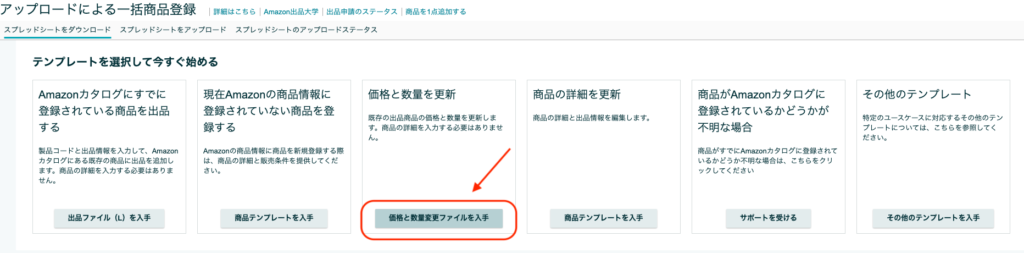
まず、更新するときに必要なテンプレートをダウンロードします。
⏬下記のリンクからもダウンドード可能です。(セラーセントラルのログインが必要です)
https://s3.amazonaws.com/seller-templates/ff/jp/Flat.File.PriceInventory.jp.xls
ダウンロードしたデータを開くとこのようなテンプレートです。
このファイルは最後に使うので、一旦閉じるかどこか分かりやすい場所に置いておいてください。
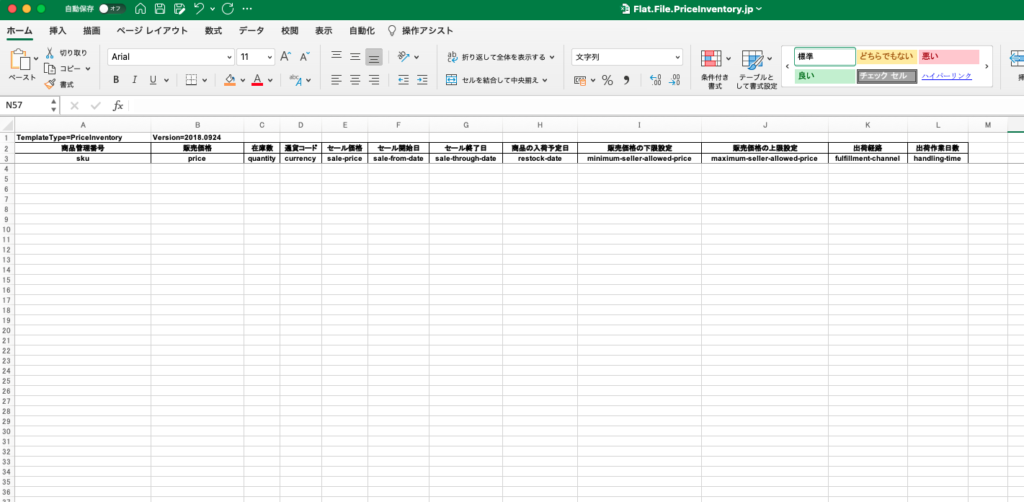
「出品詳細レポート」をダウンロードする
次に、現在出品中の情報をダウンロードします。
レポート > 出品レポート を開きます。
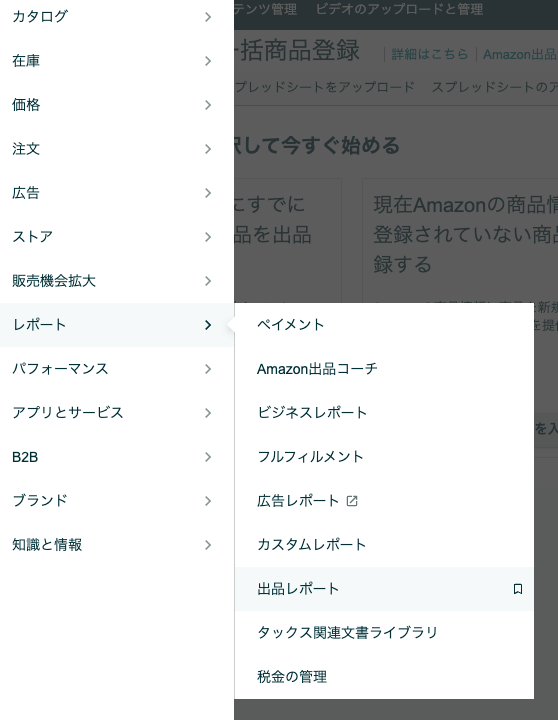
「レポートの種類の選択:」のプルダウンから、「出品詳細レポート」を選択し、「レポートをリクエスト」ボタンをクリックします。
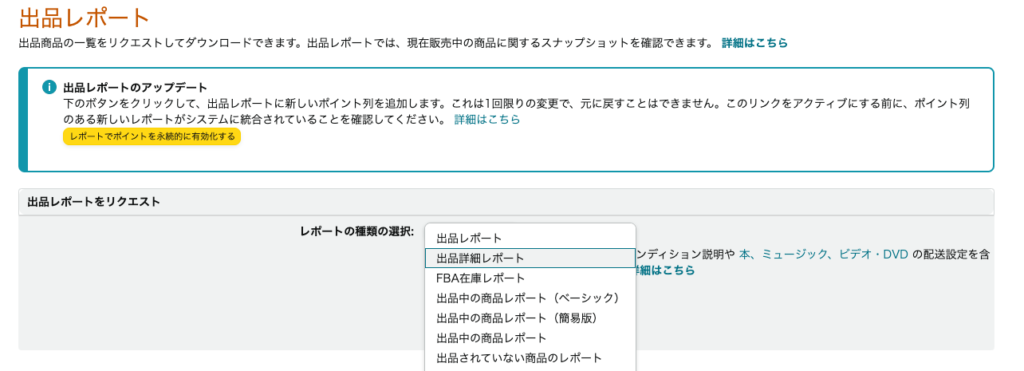
しばらく待って画面を更新し、「ダウンロード」をクリックします。
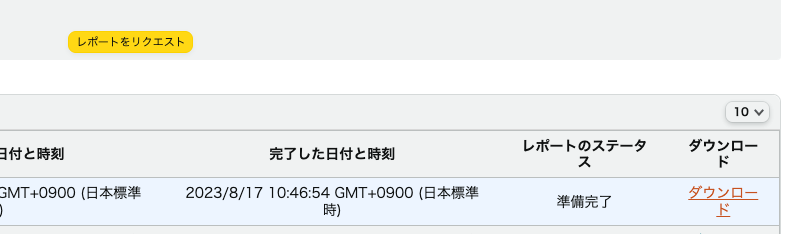
アップロード用データを作成する
レポートはテキスト形式で出力されるため、メモ帳で開きます。

新規エクセルファイルを作成する
メモ帳で開いたデータを、全選択(Ctrl(com)+A)&全コピー(Ctrl(com)+C)して、
Excelの新規シートに貼り付けてください。
貼り付ける前に・・・
Excelの仕様で、SKUが「0」から始まっている場合、「0」が消えてしまう可能性があるため、貼り付ける前にExcelの書式設定を「文字列」に変更してから貼り付けることをお勧めします。
※「文字列」への変更方法
セルを全選択した状態で右クリックし、「セルの書式設定」> 表示形式タブにある、「文字列」をクリックし、OKをクリックすると文字列に変更できます。
貼り付けると以下のようになります。

Amazonのテンプレに入れる
このデータを、一番最初にダウンロードしてきたテンプレートに入れていきます。
必須項目は以下
・(A列)「商品管理番号」:出品詳細レポートの「出品者SKU」を入力
・(C列)「在庫数」:出品詳細レポートの「数量」を入力
・(L列)「出荷作業日数」:注文確定から出荷までの日数を入力
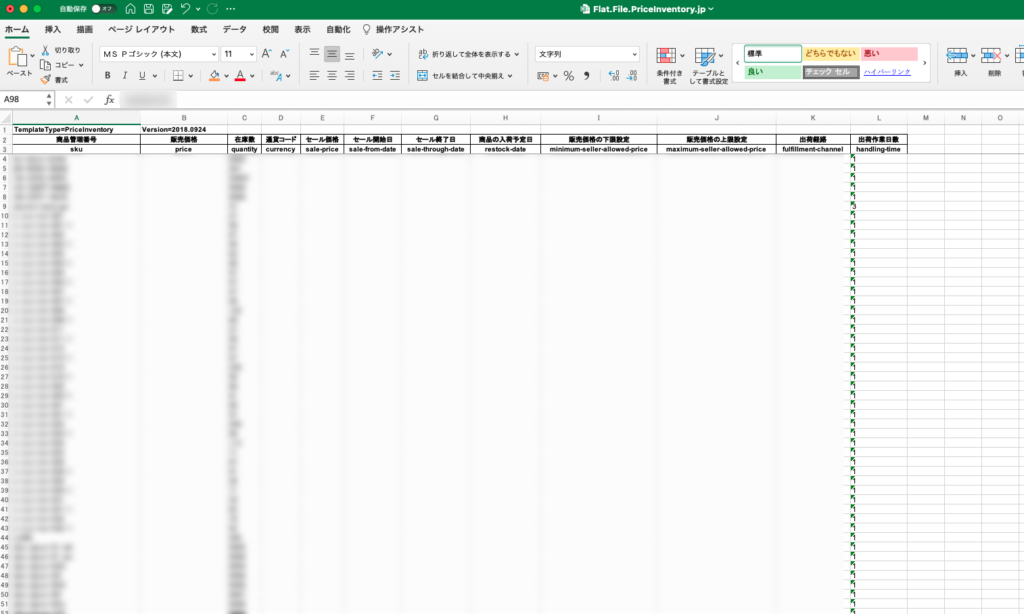
全ての入力が完了したら、アップロード用の形式「テキスト(タブ区切り)」で保存します。
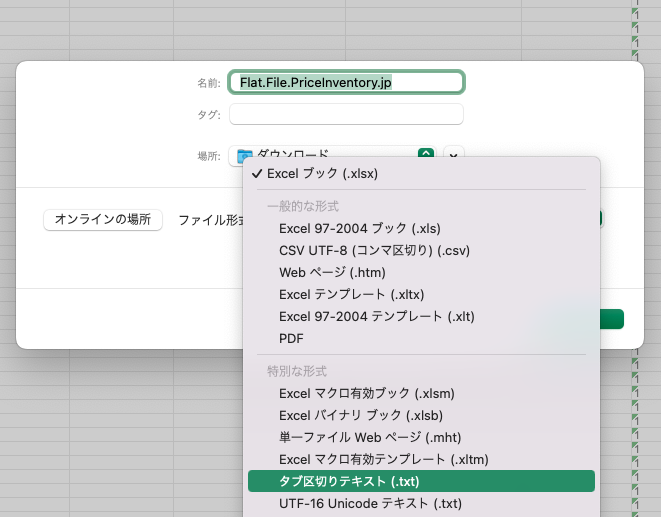
ファイルをアップロードする
作成したデータを、Amazonへ取り込みます。
「カタログ」>「アップロードによる一括商品登録」>「スプレッドシートをアップロード」より、ファイルのアップロードを行なってください。
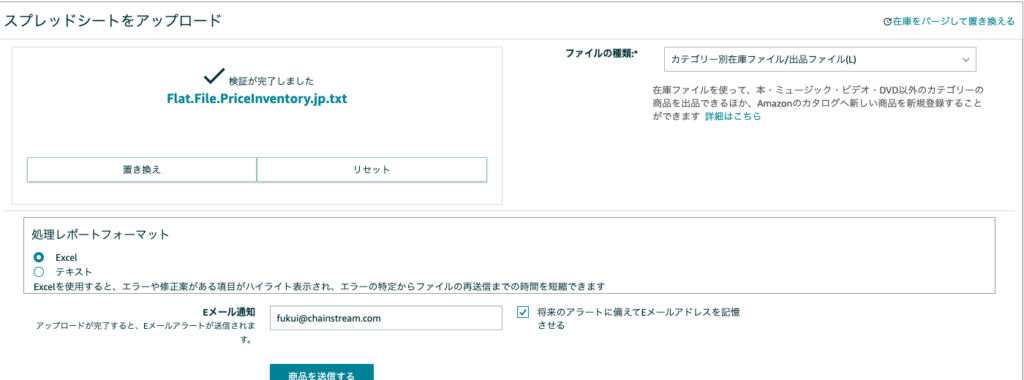
アップロードが無事完了したら、反映されているかどうか確認してみましょう。
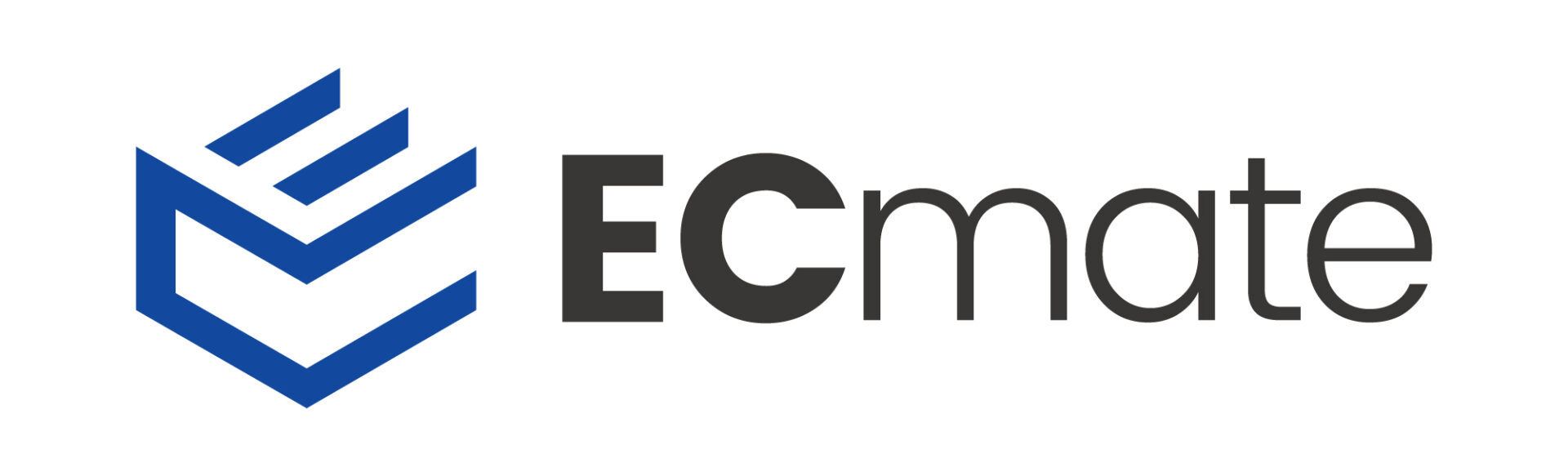
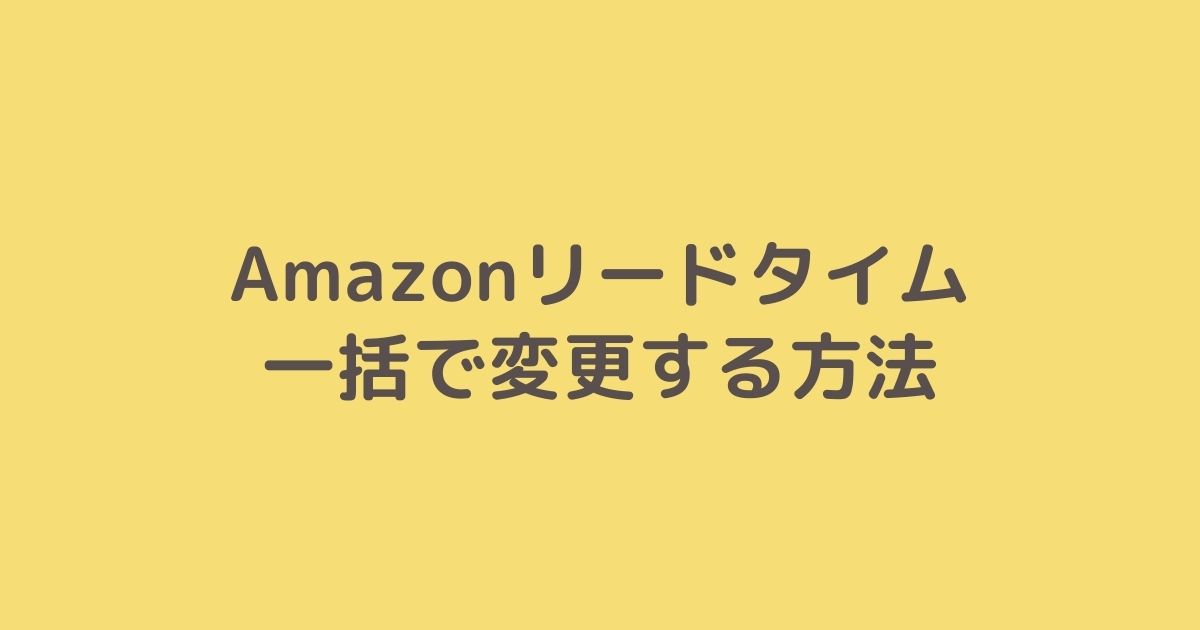


コメント